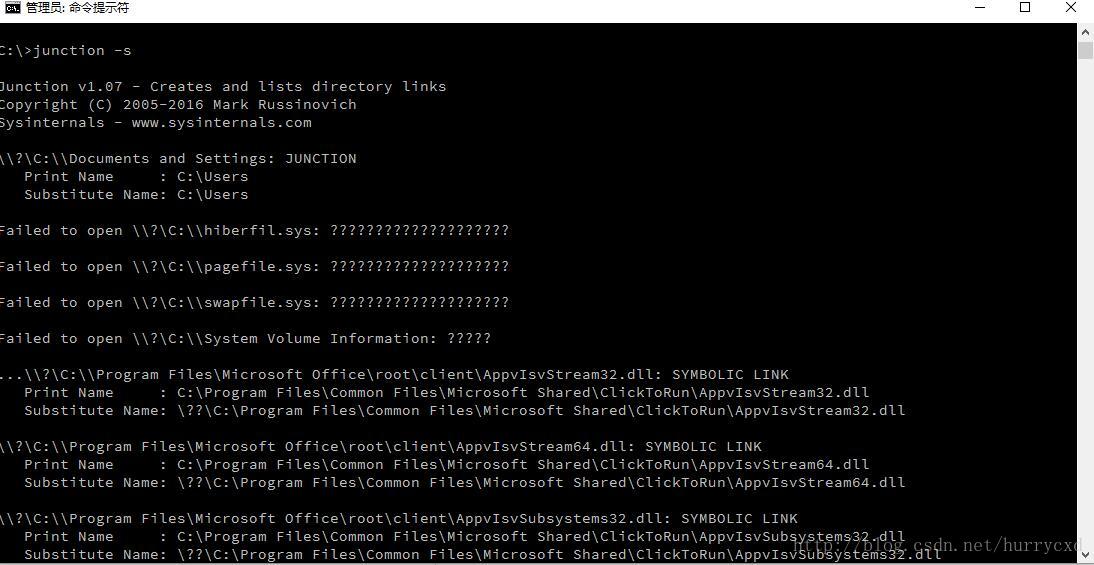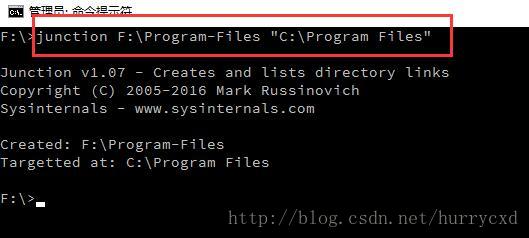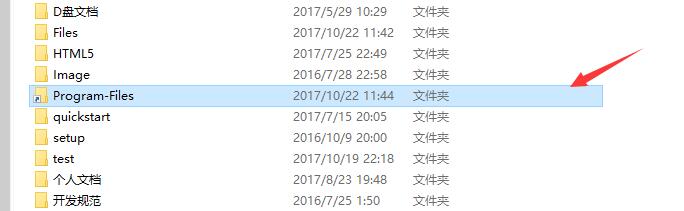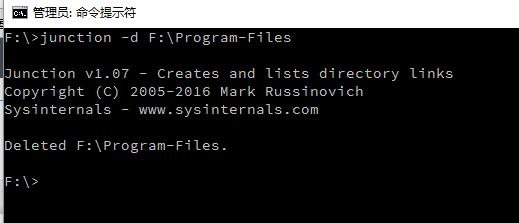Windows 2000开始就有的NTFS连接点,只能用于目录,适用于本地文件系统。NTFS连接点只支持本地驱动器的绝对路径。比如说你可以将F:\Program-Files 对应到C:\Program Files ,感觉类似于Linux下的 ln -s [file1] [file2] 命令。有了这样的操作,我们以后进行文件管理或者其他的就会方便很多,那么下面将详细介绍这个工具的使用。
工具下载链接: https://download.sysinternals.com/files/Junction.zip
下载后的工具里面包含两个可执行文件,可以根据自己的系统去执行一个,然后会弹出一个授权的确认框,进行一下授权即可。
这里建议将下载后的两个可执行文件复制到 C:\Windows\System32 系统盘的System32目录下,方便我们敲命令。
完成上面的准备工作之后,我们用管理员身份打开命令提示符来使用Junction
[-s] 的用法
-s的 用法是列出当前目录下的NTFS连接点信息,比如我在C:\>junction -s 敲这样的一个命令,就会显示出当前的的目录下面的NTFS连接点信息
(不建议你操作系统盘原来的一些连接点)
junction [A] "[B]" 用法
要实现将F:\Program-Files 创建连接点对应到C:\Program Files就要使用这个命令
然后我们去F:盘下面看这个文件夹,就会找到它,图标和快捷方式的图标一样,打开就是会跳转到C盘的Program Files文件,这里注意的是快捷方式是一个.lnk的文件而已,并不是文件夹
创建完成之后,比如你的C盘的Program Files文件夹下面有Adobe文件夹,那么你可以直接通过访问F:\Program-Files\Adobe去访问那个文件夹,如果你用快捷方式创建的Program-Files,那么你去访问F:\Program-Files\Adobe是打不开的,提示找不到这个
那么怎么去删掉这个连接点呢
junction -d [A]
使用 junction -d 命令就可以删掉这个连接点,直接操作文件夹删除也可以删除,但是这里不建议
以上就是Junction相关的用法
参考原网址链接:https://docs.microsoft.com/zh-cn/sysinternals/downloads/junction